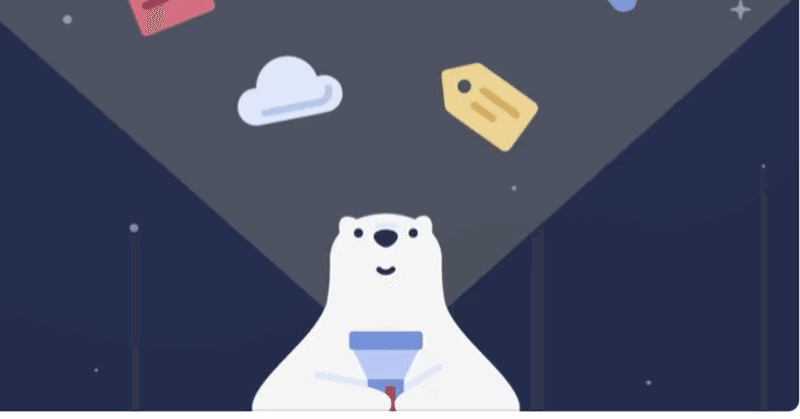
善子「bearを使ってnoteを保存してワードプレスへ投稿するわ!」
善子「noteってインポートもエクスポートも出来ないのよねぇ」
曜「他のアプリから転載したり保存したり出来ないってこと?」
善子「そうなのよ。不便極まりないわ」
曜「じゃあなんでnoteやってるのさ」
善子「それは裏技を見つけたからよ!bearってアプリを使えばインポートもエクスポートも出来るの」
曜「へぇ、それって凄いの?」
善子「もちろんよ!単に気に入ったnoteを保存する目的でも役立つわ」
善子「必要なのはbearだけよ!無料だから安心してね」
曜「とりあえずやり方聞いておくよ」
善子「まずnoteで右上の共有アイコンを押してちょうだい」
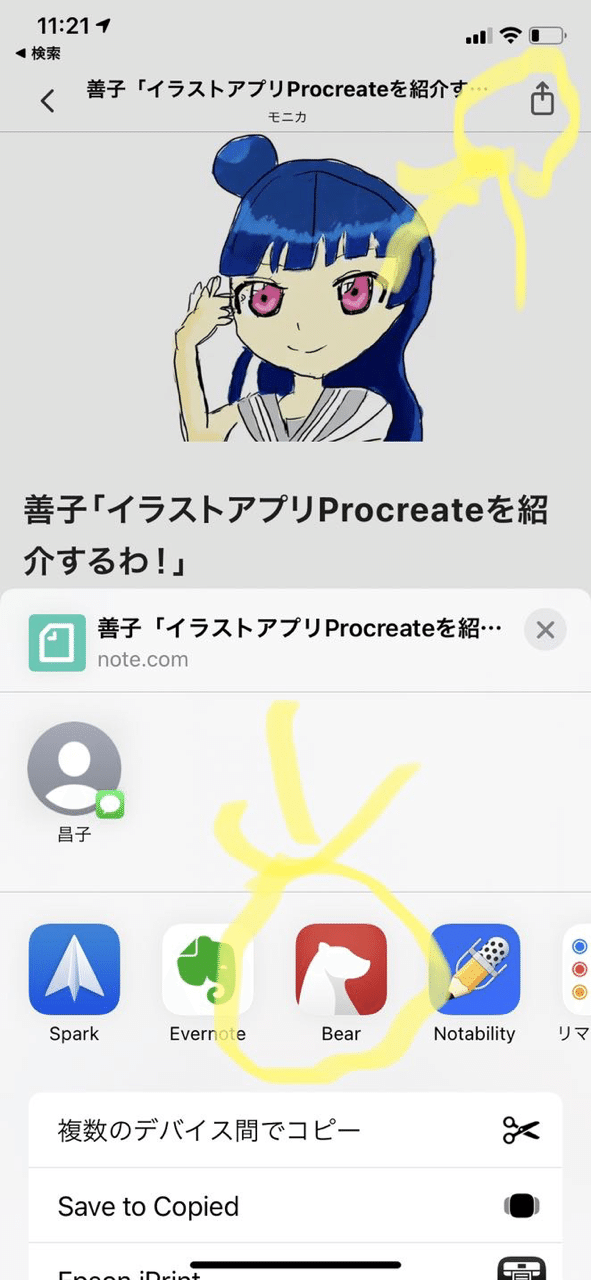
曜「なんかメニューが出てきたね」
善子「それで下のbearっていうのを選ぶの。そしてwebページのコンテンツってのを選んで保存するの」
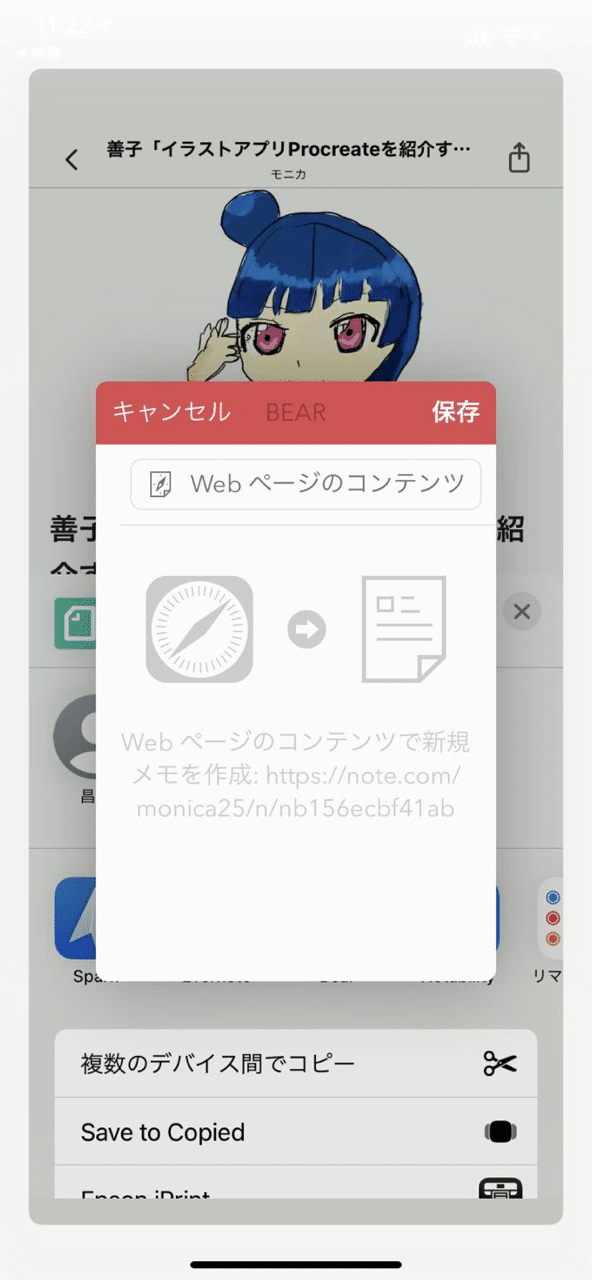
曜「え?これだけで保存出来るの?」
善子「えぇ!この通りバッチリよ!」

曜「おぉ!これなら気に入ったnoteし放題だね」
善子「えぇ。Evernoteでもここまでは出来るけどオフラインで見れるのはbearの特権よ」
曜「そっかー。とりあえず保存して後で見返すって事もできるんだね」
善子「えぇ。それでWordpressへ投稿するには右上の:みたいなアイコンをタッチしてまた共有選ぶの」
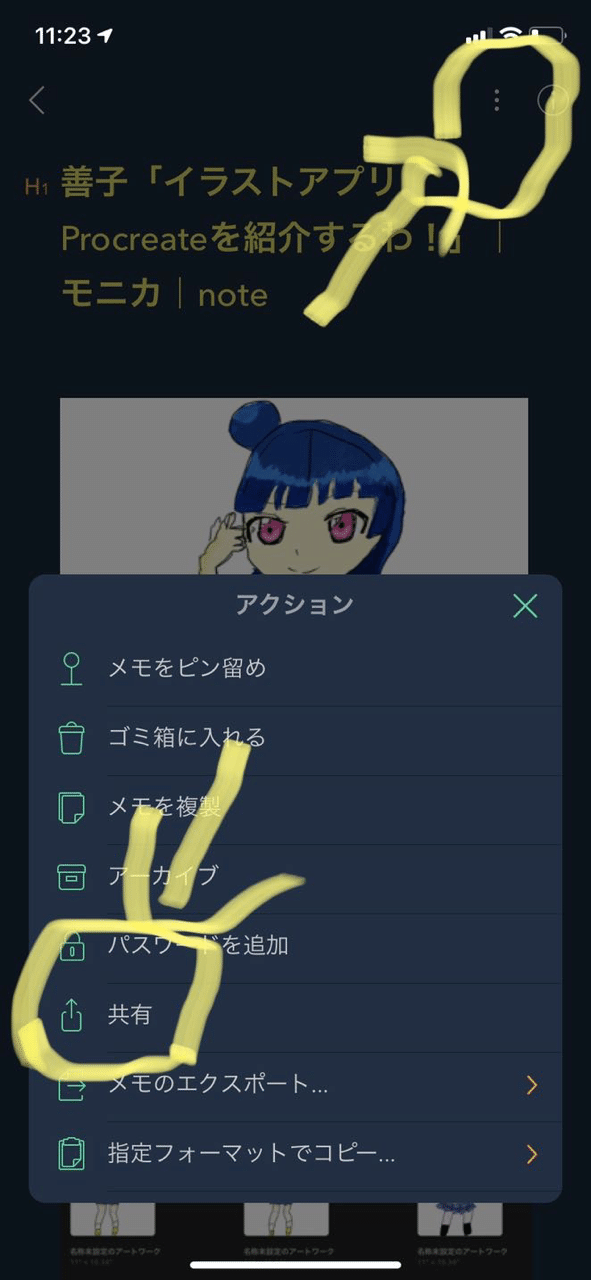
曜「また共有かぁ。共有ってよく出てくるなぁ」
善子「共有は他のアプリとやり取りするためによく使うのよ。それでWordpressを選ぶの」
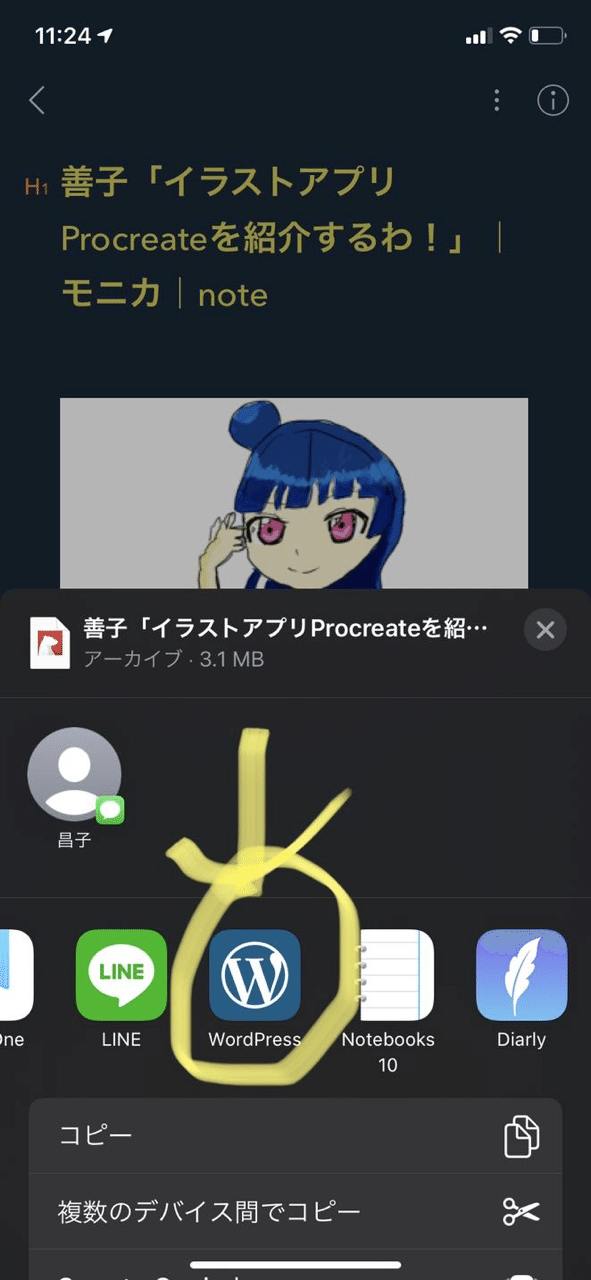
曜「すると投稿出来ちゃうの?」
善子「えぇ、投稿前に文章なんかも編集出来るの。残念ながらアイキャッチは設定出来ないけどね」
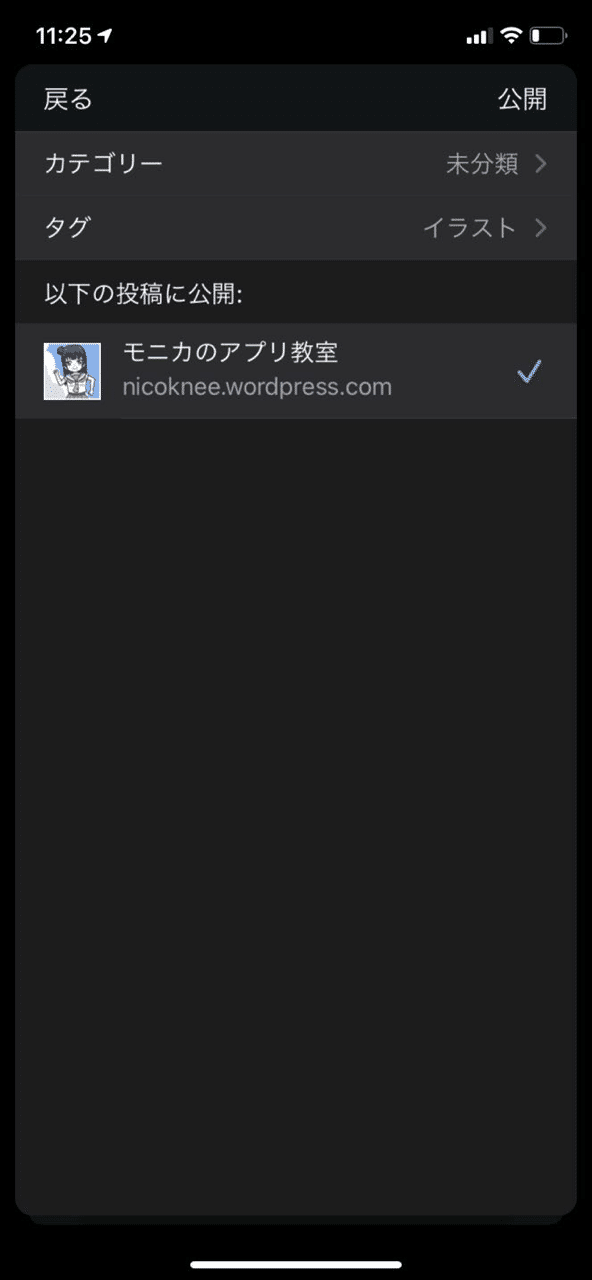
曜「カテゴリーとタグも選べるんだね」
善子「そして投稿を押せば…この通り!」
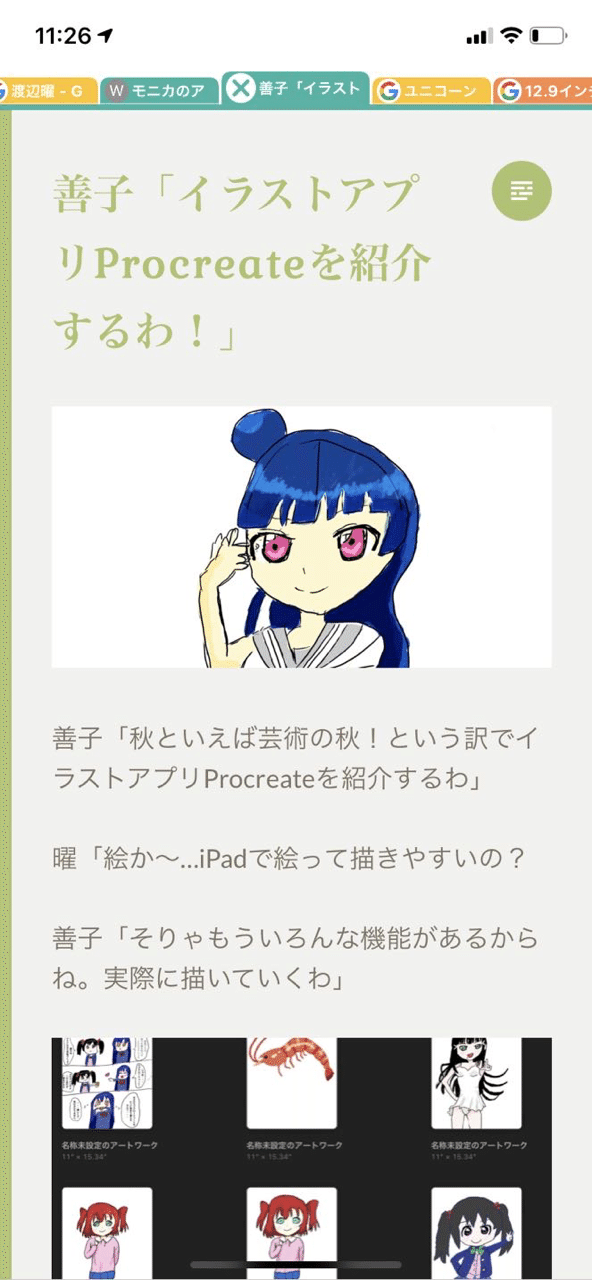
曜「あっ本当にサイトに載ってる!」
善子「Wordpressに投稿する以外にもPDFにしたり印刷したり使い道は多いから覚えて損はないわ」
曜「うん!まぁ私はnoteもWordpressもやってないんだけどね」
曜「でも保存出来るのが便利ってのは分かったよ!」
善子「bearはこのようにWebページをインポート出来るから他のサイトでも出来ると思うわ」
善子「noteからwordpressへ楽に投稿したい、noteを保存したいって人は試してみてちょうだい」
この記事が気に入ったらサポートをしてみませんか?
